2025 Yazar: Howard Calhoun | [email protected]. Son düzenleme: 2025-01-24 13:27:08
Forex'te işlem yapmaya yeni başlıyorsanız, öğreneceğiniz çok şey var. En önemli becerilerden biri, MetaTrader ticaret platformuna özel göstergeler yükleme yeteneğidir. Bu program standart seçeneklerle birlikte gelir, ancak genellikle kendi ayarlarınızı eklemeniz gerekir.
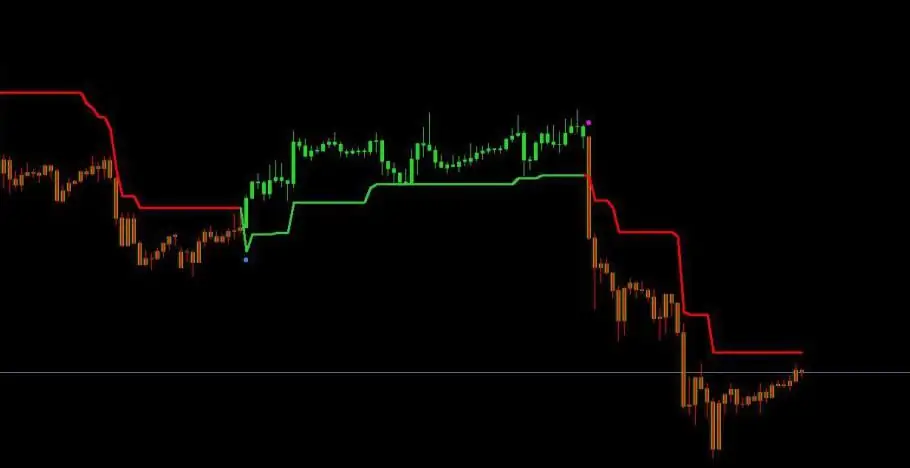
Bu, Metatrader'ın işlevlerini genişletmenize ve ihtiyaçlarınıza göre uyarlamanıza olanak tanır. MT4'te bir göstergenin nasıl kurulacağını öğrenmeye başlamadan önce, bu platformda çalışabilecek iki farklı dosya türüne bakmalısınız.
Bu nedir?
Metatrader göstergeleriyle ilişkili iki tür dosya vardır, bu nedenle ayarlar yeni başlayanlar için biraz kafa karıştırıcı olabilir.
İlk tür.mq4'tür - tüm programları saklayan önemli bir dosyadır. Bu temelde programcının göstergeye yazdığı kaynak kodunu içeren bir metin biçimidir.
SenKaynak kodunu bir metin düzenleyicide veya MetaEditor programında görebilirsiniz. Kural olarak, MT4 için ses seviyesi göstergesi bu biçimde sunulur.
İkinci dosya türü.ex4'tür..mq4'ün aksine düzenlenemez. Bunu aklınızda bulundurun, çünkü bir geliştirici veya ücretsiz bir çevrimiçi kaynak size böyle bir dosya sağlarsa, onu değiştiremezsiniz - bu, genellikle MT4'te mum göstergeleri içeren telif hakkı koruması sağlar.

Bu, MetaTrader'ın.mq4 dosyasından oluşturduğu göstergenin derlenmiş sürümüdür. Bu biçim kullanıcı tarafından okunabilir, ancak bunun için.ex4. biçimine dönüştürülmesi gerekir.
Nasıl kurulur
Farklı biçimleri anlayarak göstergeyi MT4'e nasıl kuracağınızı öğrenebilirsiniz. Bunlardan herhangi birini yükleyebilirsiniz - hem.mq4 hem de.ex4. İlk seçeneği yüklerseniz, MetaTrader dosyayı otomatik olarak oluşturacak ve olduğu gibi kullanacaktır.
Windows
Windows kullanıyorsanız, Dosya Gezgini'ni açın ve "Bilgisayarım"> "C:>ProgramFiles" öğesine gidin. Ardından, seçtiğiniz komisyoncu için oluşturulan MetaTrader klasörünü bulun. Genellikle "Broker Adı - Metatrader" olarak adlandırılır. Bundan sonra, göstergeleri içeren dizini bulun. Ardından.mq4 veya.ex4 dosyalarını (veya her ikisini) bu klasöre sürükleyip bırakın. Yalnızca.mq4'ünüz varsa endişelenmeyin, MetaTrader'ı bir sonraki açışınızda otomatik olarak gösterge oluşturacaktır.

Devam eden açık MetaTrader'ınız varsaindirin, yeni göstergenin kullanılabilir olması için kapatıp yeniden açmanız gerekecek.
Diğer işletim sistemlerinde MT4'te gösterge nasıl kurulur
MetaTrader'ı çalıştırmak için Mac'te Crossover kullanmayı da deneyebilirsiniz. Ubuntu Linux kullanıyorsanız Wine kullanmayı deneyebilirsiniz. Linux ücretsiz ve Windows'tan daha güvenli olduğundan, bu sizin için harika bir seçenek olabilir. Tek sorun, Windows ile çalışmanın biraz daha zor olmasıdır. Ancak sistemi kurup çalıştırdığınızda, iyi çalışıyor. Ayrıca Ubuntu'nun özellikle eski bilgisayarlar veya netbook'lar gibi daha az bilgi işlem gücüne sahip cihazlar için iyi olduğunu da belirtmek gerekir.
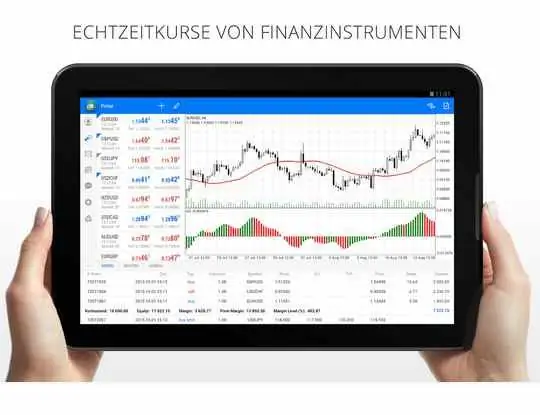
Peki, Linux'ta MT4'te gösterge nasıl kurulur:
- Ekranın sol üst köşesindeki "Yerler"e dokunun ve "Ana Sayfa"yı açın.
- Soldaki menüde "Dosya Sistemi"ne tıklayın.
- Sol üst köşedeki mevcut pencerede "Düzenle"yi tıklayın ve "Ayarlar"ı açın. "Gizli ve yedek dosyaları göster" seçeneğini işaretleyin.
- Ekranın sağ üst köşesindeki arama simgesine tıklayın ve Program Türü kutusuna Program Dosyaları yazın. Arama başlayacak.
- Tamamlandığında, Program Dosyaları adlı bir klasör bulacaksınız.
- Aradığınız dizine sağ tıklayın ve "Özellikler"i seçin. Pencereyi hareket ettirin ve masaüstünün boş bir alanına sağ tıklayın, "Başlatıcı oluştur" seçeneğine tıklayın. Varsayılan tür altında "uygulama" alt öğesi yerine "konum"u seçin. Şimdi ad için "C sürücüsü" girin. Aradığınız konumun adresini yazın ve Tamam'a basın.
Artık Metatrader kurulum konumuna bir masaüstü bağlantınız olacak. C sürücüsünün en üst seviyesinde veya Program Files klasöründe bulunur ve artık kısayolu açarak servise kolayca erişebilirsiniz. Artık Microsoft ürünleri için tasarlanmış uygulamaları kullanmak için Microsoft kullanıcısı olmanıza gerek yok.

Şimdi masaüstü kısayolunuzu açın, terminali bulun ve göstergelerinizi her zamanki gibi uygun göstergeler klasörüne kurun.
MetaEditor nasıl açılır
Gösterge kodlamasını görmek istiyorsanız,.mq4 dosyasını açıp kodunu görüntüleyebilirsiniz. Açmak için MetaTrader'a gidin ve MetaEditor simgesine tıklayın.
Program açılacak ve sağ tarafta gösterge klasörünü bulacaksınız. Açtığınızda,.mq4 formatında kaydedilmiş tüm dosyaları göreceksiniz. Düzenlemek istediğiniz göstergeye (örneğin MT4 seviyeleri) çift tıklayın ve kaynak kodunu göreceksiniz. Ancak bu konuda iyi değilseniz, sistem ayarlarına dokunmamak daha iyidir.
Yeni göstergeleri nerede bulabilirim?
Metatrader'ın en güzel yanı, herkese açık alanda hemen hemen her göstergeyi bulabileceğiniz, yaygın olarak kullanılan bir platform olmasıdır.
Ancak, bunun bir dezavantajı var. Bir göstergenin ne kadar iyi programlandığından emin olamazsınız. Bunların ücretsiz olduğu hiçbir şekilde iddia edilemez.uygulamalar kasıtlı olarak sabote edilir, ancak içerik oluşturucuların farklı programlama becerileri olabilir. Bu nedenle, gerçek parayla işlem yapmadan önce bir demo hesaptaki tüm göstergeleri (MT4 için yatay hacimler dahil) kontrol edin.
Göstergeler nereye bakmalı?
Yukarıda belirtildiği gibi, MT4 için göstergeleri bulabileceğiniz ve indirebileceğiniz birçok kaynak var. İhtiyacınız olanı bulabileceğiniz sitelerin isimleri aşağıdadır. Elbette, doğru MT4 göstergelerini aramaya başlamak için düzenli bir Google araması her zaman en iyi yerdir, ancak her zaman öneriler vardır.

ForexFabrika. FF en büyük Forex forumlarından biri olduğundan, aralarından seçim yapabileceğiniz çok çeşitli göstergelere ve bunları değiştirmenize ve özelleştirmenize yardımcı olabilecek tonlarca öneriye sahip olmaları şaşırtıcı değildir.
FX Fisherman, harika bir MT4 gösterge havuzuna (hacim, seviyeler, vb.) sahip başka bir harika Forex forumudur.
MQL4 - MetaTrader'ın yaratıcıları, ücretsiz olarak kullanabileceğiniz kendi gösterge havuzlarına sahiptir.
MQL5, MetaTrader 5 için bir gösterge kitaplığıdır.
Bu kaynakların tümü güvenilir olduğundan, her göstergeyi kontrol etmenize gerek yoktur. Yapılacak en iyi şey, onunla çalışan ticaret yöntemini incelemek ve bir demo hesabında denemektir.
Özel göstergeler nasıl elde edilir
Başka bir seçenek de sizin için programlanmış bir gösterge almaktır.
Neyse ki, isteyebileceklerinizin çoğu zatenücretsiz olarak geliştirildi. Örneğin, MT4 için yatay hacim göstergeleri her zaman kullanıma hazırdır. Bu tür ayarlar ücretsiz olarak sağlanmasa bile, ihtiyaçlarınızı karşılayan işlevselliğe az parayla sahip olabilirsiniz. MetaTrader akıllı telefon uygulamasına kısa mesaj uyarıları veya uyarılar eklemek gibi genellikle küçük ince ayarlar gerekir.
Sonuç
Son olarak, tüm olası göstergelere sahip olsanız bile, bu hepsini kullanmanız gerektiği anlamına gelmez. Ne kadar çok gösterge eklerseniz, grafiğiniz o kadar kafa karıştırıcı hale gelir. Çok fazla çizgi ve ölçek varsa, grafiği anlayamaz ve doğru tahminler yapamazsınız.
Yeni başlayanların çoğu, daha fazla göstergenin onlara piyasa durumu hakkında daha iyi bir fikir vereceğine inanıyor. Gerçek şu ki, onları mümkün olduğunca az kullanmalısınız. Bunları ne kadar çok kurarsanız, birbirleriyle çelişmeleri ve kafanızı karıştırmaları o kadar olasıdır.
Uzmanlar tarafından önerilen ticaret sistemlerinin çoğu iki veya üç göstergeye dayanmaktadır. Bazen saf fiyat hareketine bile gidebilirsiniz.
Önerilen:
Kazakistan'da sıfırdan bir iş nasıl kurulur? Kazakistan'da iş için kredi. İş fikirleri

Artık birçok insan kendi işini kurmanın hayalini kuruyor. Kendi işi, ailenin maddi refahını iyileştirmenize izin verir, bir kişinin kendini ifade etmesine ve başarıya ulaşmasına yardımcı olur. Ancak kurulan şirkette işler her zaman iyi gitmez, çünkü kurucular başlangıç aşamasında bile hata yaparlar. Örneğin, bir niş üzerinde karar veremiyorlar ve ilk karşılaşanları seçiyorlar veya resmi belgeleri resmileştirmek için zaman kaybetmek istemiyorlar. Kazakistan'da karlı bir iş nasıl açılır? Bu makaleden öğrenin
Talaştan pelet üretimi nasıl kurulur

Günümüzde en popüler hammadde türlerinden biri yakıt peletleridir. Rusya pazarında nispeten yakın zamanda ortaya çıkmalarına rağmen, bugün sadece her yıl büyüyen büyük talep görüyorlar. Bunun nedeni düşük maliyettir, çünkü üretimleri için kereste hasatından sonra kalan atıkları kullanırlar
MT4 için en doğru göstergeler: derecelendirme. MT4 için en iyi göstergeler

Tüccar mısınız? MT4 için en iyi göstergelere mi ihtiyacınız var? Makalede onlar hakkında konuşacağız. Forex ticaretinde, tüccarlar piyasaya doğru bir şekilde girebilecekleri etkileyici sayıda çeşitli göstergeler kullanırlar
Çiftlik nasıl kurulur: çiftlik hayvanları, inşaat ve planlamadaki temel farklılıklar

Temizlik hizmetlerinin büyük umutları var. Ancak, herhangi bir başarıya ulaşmak için çok çaba ve zaman alacaktır. Ülkemizde çiftlikler devletten iyi bir destek aldığı için doğru iş yaparsanız iyi bir gelir elde edebilirsiniz. Ayrıca tarım ürünleri hem iç hem de dış pazarlarda her zaman büyük talep görmüş ve olacaktır
Keltner Kanalı: gösterge açıklaması, nasıl kullanılır
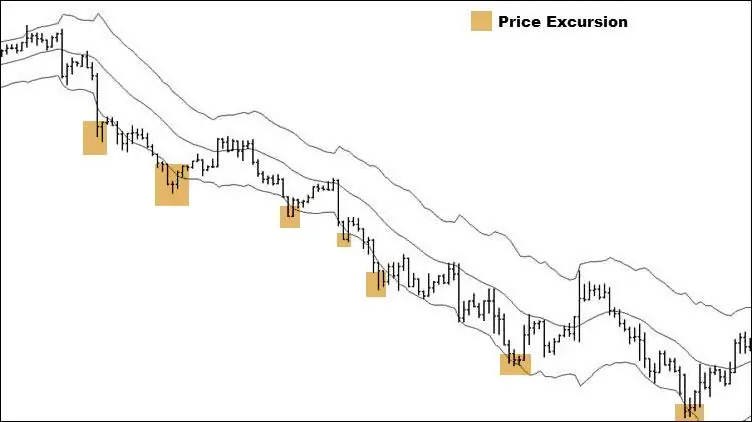
Keltner Kanalı, deneyimli tüccarlar arasında yüksek talep görüyor. Görünüşte, bu gösterge diğer analiz araçlarına çok benzer. Göstergenin özelliği nedir? Ticarette nasıl doğru kullanılır ve kurarken bilmeniz gerekenler?

